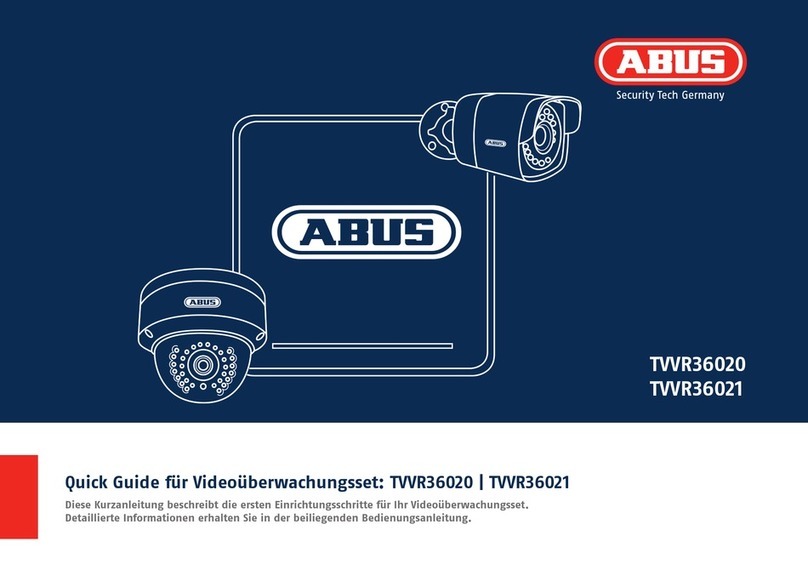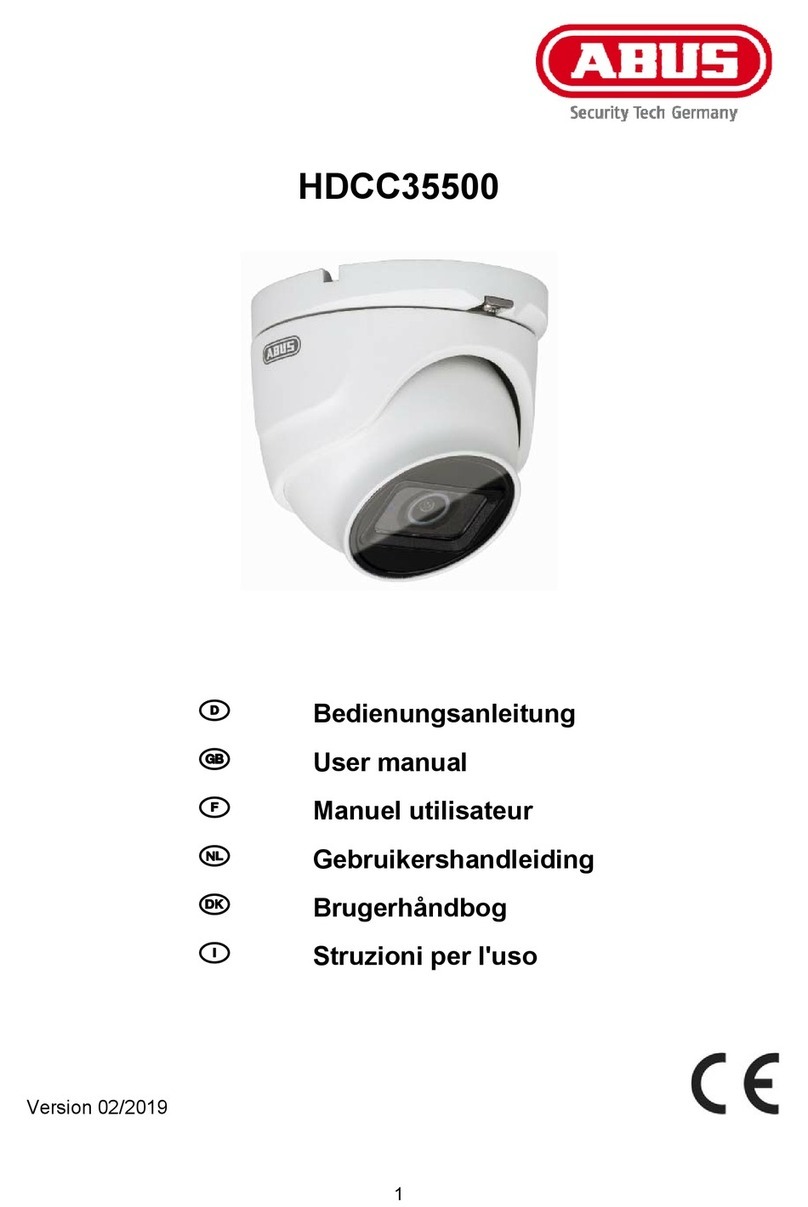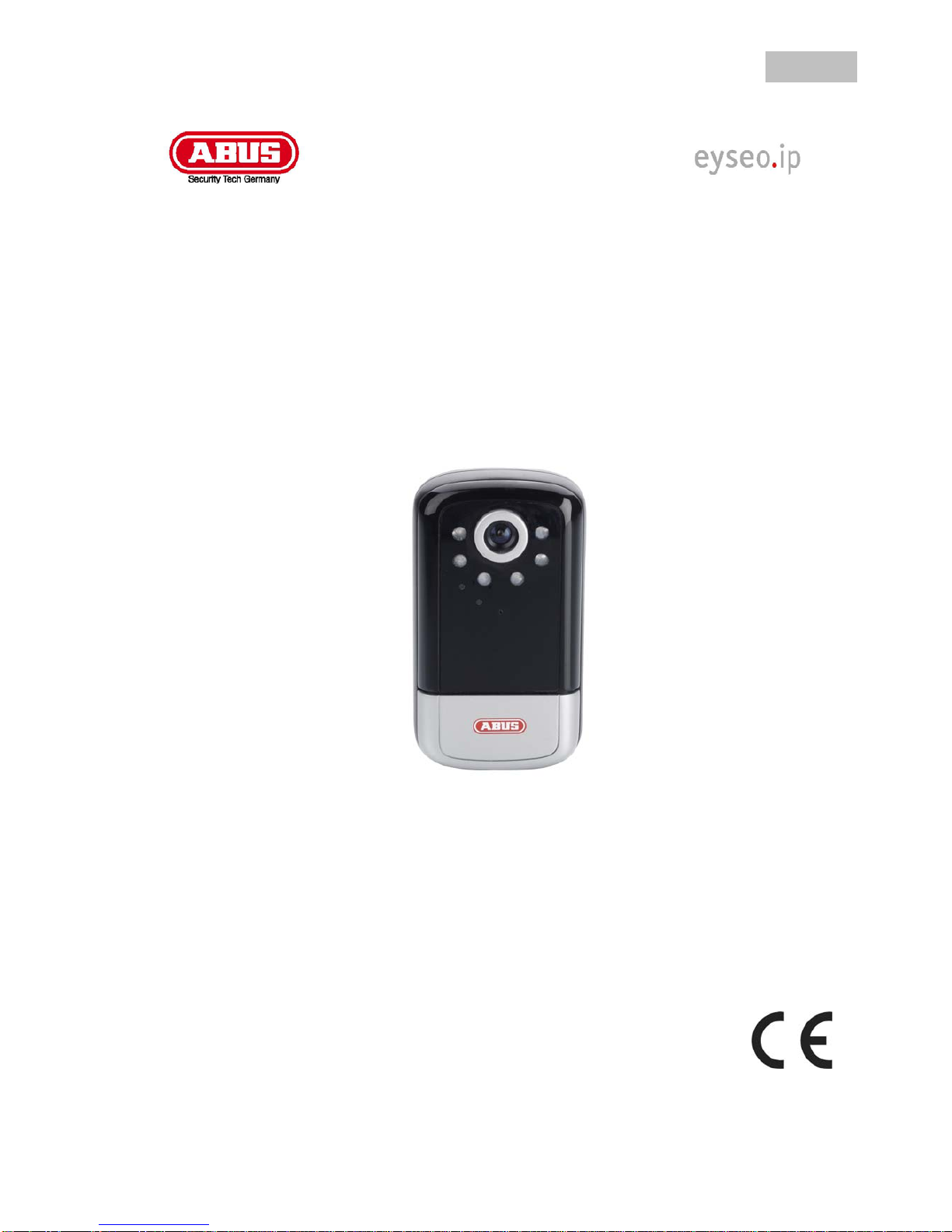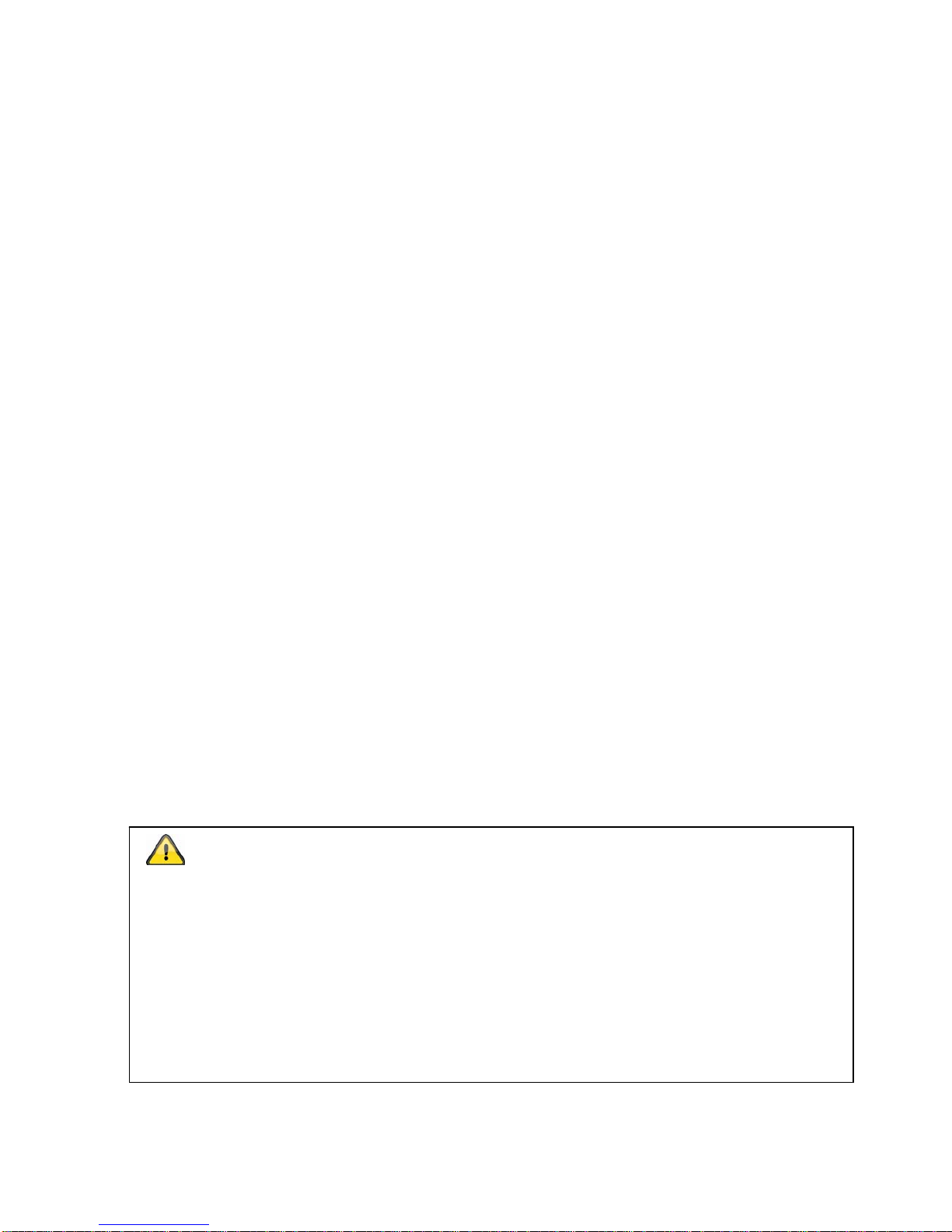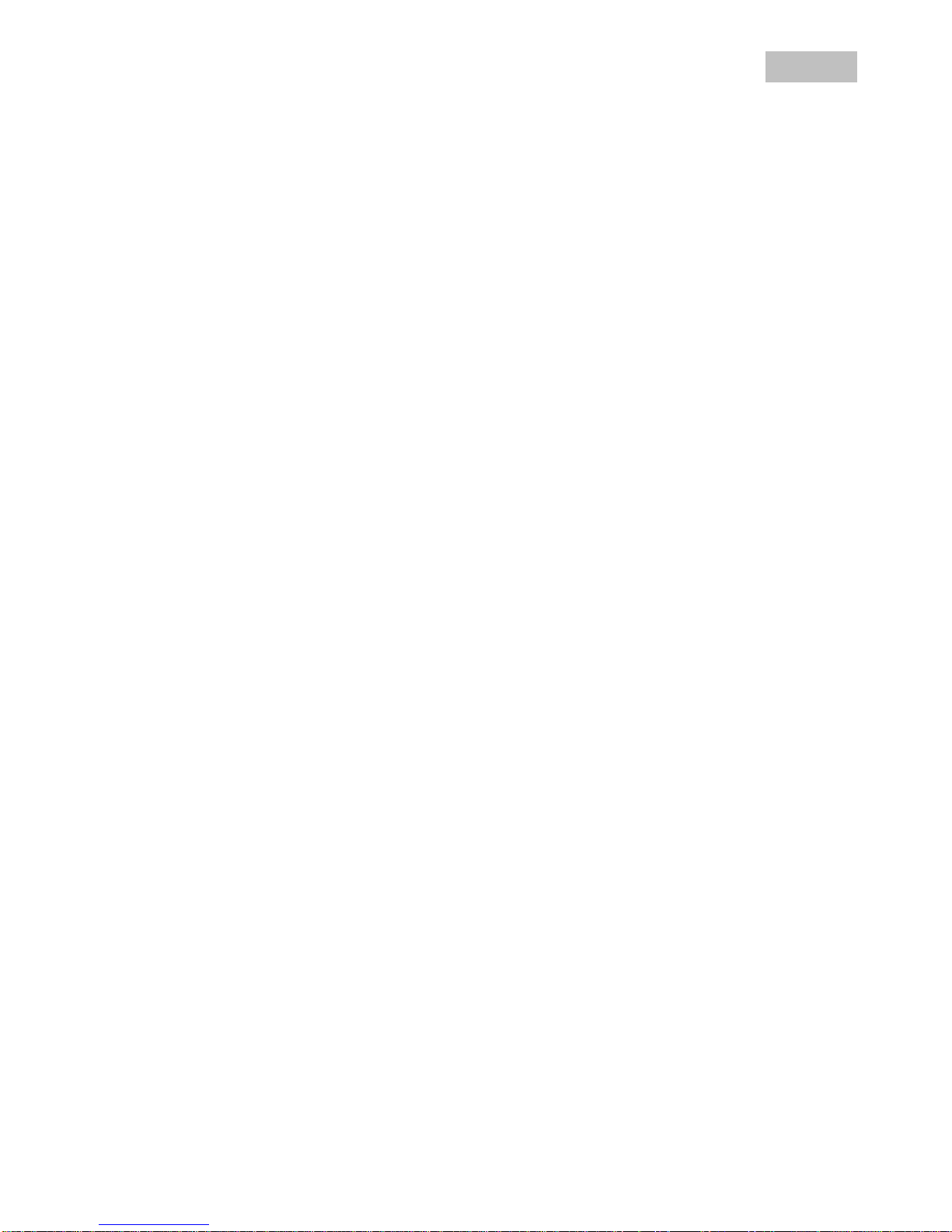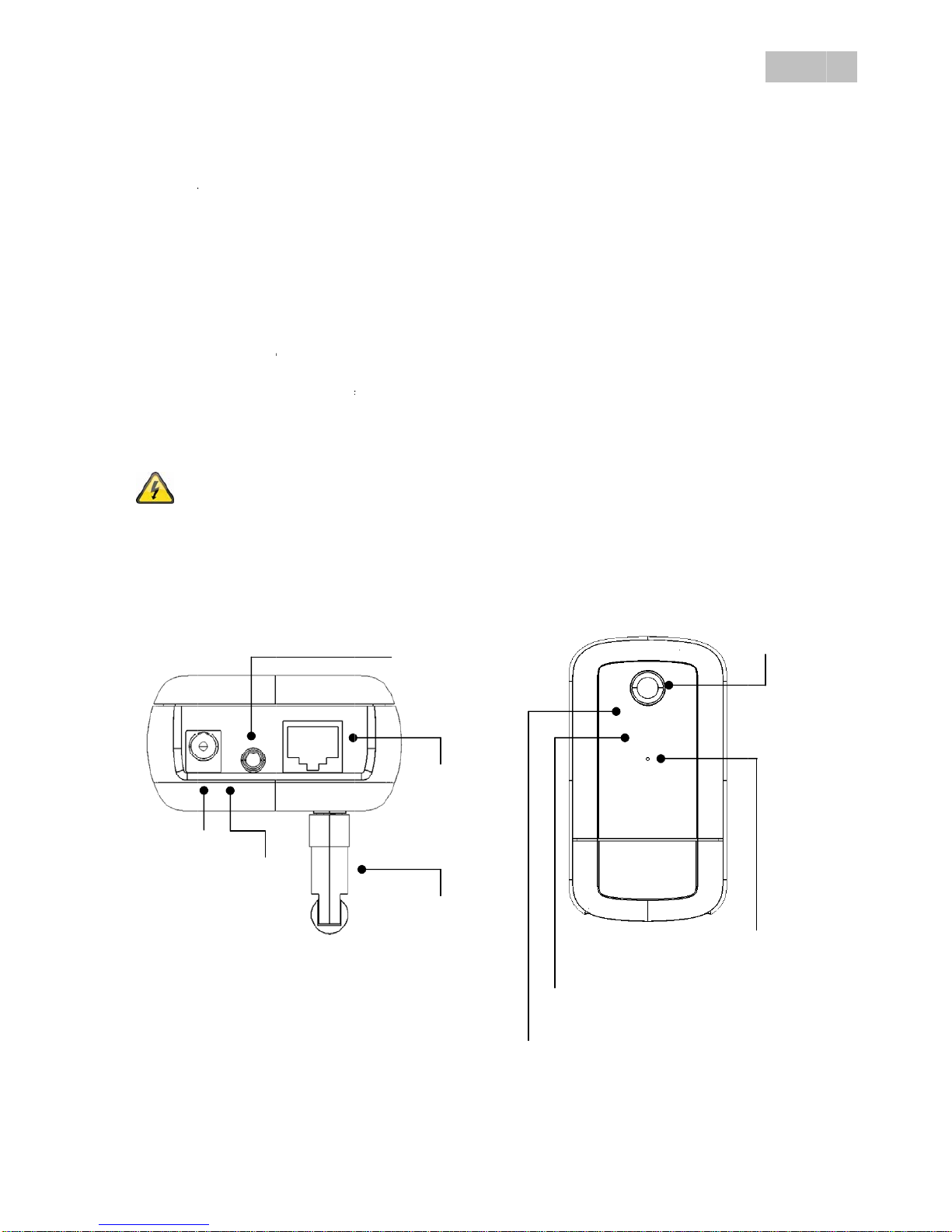7
Deutsch
Inhaltsverzeichnis
1.Bestimmungsgemäße Verwendung .....................................................................................................9
2.Lieferumfang...........................................................................................................................................9
3.Montage.................................................................................................................................................10
3.1Stromversorgung .................................................................................................................................10
3.2Montieren der Kamera .........................................................................................................................10
4.Beschreibung der Kamera...................................................................................................................10
4.1Beschreibung der Anschlüsse............................................................................................................10
4.2Status Anzeigen....................................................................................................................................11
4.3Erstinbetriebnahme..............................................................................................................................12
4.4Erster Zugang zur Netzwerkkamera...................................................................................................13
4.5Zugriff auf die Netzwerkkamera über Web-Browser.........................................................................14
4.6ActiveX-Plugin installieren..................................................................................................................14
4.7Sicherheitseinstellungen anpassen...................................................................................................14
4.8Passwortabfrage...................................................................................................................................15
4.9Zugriff auf die Netzwerkkamera mittels RTSP Player.......................................................................15
4.10Zugriff auf die Netzwerkkamera mittels Mobilfunktelefon ...............................................................16
4.11Zugriff auf die Netzwerkkamera mittels Windows Live Messenger................................................16
4.12Zugriff auf die Netzwerkkamera mittels Eytron VMS........................................................................19
5.Benutzerfunktionen..............................................................................................................................20
5.1Audio/Video-Steuerung .......................................................................................................................22
6.Kameraeinstellungen (Konfiguration)................................................................................................24
6.1System...................................................................................................................................................25
6.2Kamera ..................................................................................................................................................27
6.3Netzwerk................................................................................................................................................37
6.4Sicherheit..............................................................................................................................................46
6.5FTP-Client..............................................................................................................................................49
6.6SMTP......................................................................................................................................................51
6.7Netzwerkspeicher.................................................................................................................................54
6.8HTTP ......................................................................................................................................................56
6.9Zeitplan..................................................................................................................................................58
6.10Alarmpuffer...........................................................................................................................................59
6.11Bewegungserkennung.........................................................................................................................59
6.12Audio Erkennung..................................................................................................................................61
6.13Systemlog .............................................................................................................................................61
7.Wartung und Reinigung.......................................................................................................................62
7.1Funktionstest........................................................................................................................................62
7.2Reinigung..............................................................................................................................................62
8.Entsorgung ...........................................................................................................................................62
9.Technische Daten.................................................................................................................................63
10.URL Kommandos .................................................................................................................................65